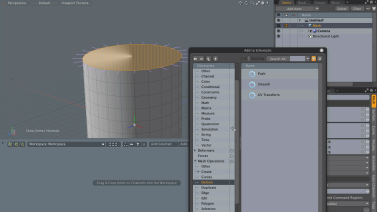推
推工具是一种变形工具,可以使选定的几何体沿着选定项目的法线移动。
访问推送工具
• 在左侧面板上,打开Deform标签,然后单击Push。
• 或者,在菜单栏上,单击Edit > Deform > Push。
• 或者,在右侧面板上,打开Mesh Ops标签,点击Add Operator,然后双击Mesh Operations > Deform > Push。
• 或者,在界面的左上角,单击![]() Schematic调色板图标,单击Add...和Mesh Operations > Deform > Push。
Schematic调色板图标,单击Add...和Mesh Operations > Deform > Push。
![]()
应用程序推送工具
以下是应用程序版本的示例Push使用顶点选择集的工具。您可以使用任何“顶点”,“边”或“多边形”选择模式并应用“推入”工具。
| 1. | 在左侧面板上, Basic标签,按Ctrl/Cmd +点击 |
| 2. | 在菜单栏上单击Vertex Map > Create,设定 Vertex Map Type至Vertex Normal Map ,然后点击OK。 |
| 3. | 在菜单栏上单击View >Show Vertex Normals。 |
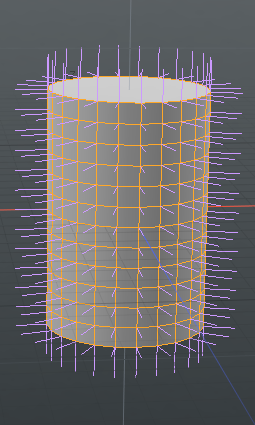
| 4. | 在布局菜单栏下,单击Edges,然后选择圆柱体顶部的顶点。 |
小费: Shift +单击两个顶点,然后按L选择整个循环。
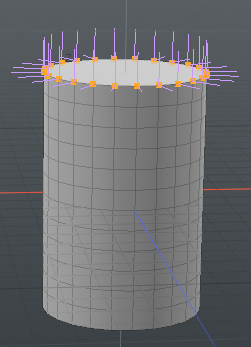
| 5. | 在布局菜单栏下,单击 |
![]()
| 6. | 在里面Create Selection Set 对话框,输入Top在里面 Name领域。 |
| 7. | 在右侧面板上,打开Mesh Ops标签,点击Add Operator 然后双击 Mesh Operations > Deform > Push. |
| 8. | 在里面Mesh Operations列出,展开Push > Selection,点击(Add Selection)然后双击Mesh Operations >Selection > Select By Selection Set。 |
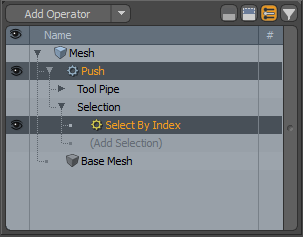
| 9. | 在里面Properties标签,在Select By Selection Set标签,并设置Name至Top。 |
| 10. | 在里面Mesh Operations列表,选择Push然后点击+拖动3D视口中的蓝色手柄以应用Push工具。 |
几何体沿着所选项目的法线移动
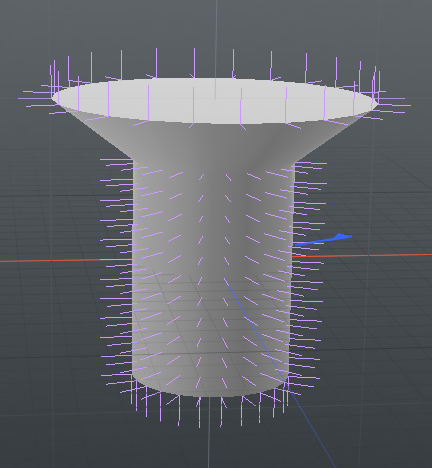
推送工具属性
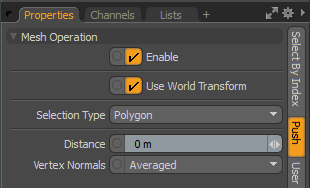
• Enable -启用或禁用“推”工具。
• Use World Transform -设置从模型空间到世界空间的坐标,其中相对于场景中所有对象共有的原点定义了顶点。
• Distance -沿顶点法线推动的距离。
• Selection Normals -指定计算顶点法线的方法。提供以下选项:
• Averaged -计算所有连接多边形的法线顶点。
• Selected -根据选定的连接多边形计算顶点法线。
• Use Vertex Normal Map -如果网格具有顶点法线贴图,则使用来自顶点法线贴图的矢量。